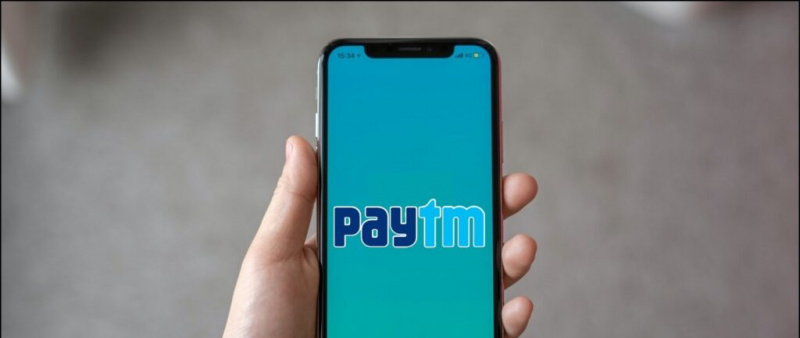Mulți OnePlus utilizatorii au raportat probleme cu telefoanele lor. De fapt, pe propriul nostru OnePlus X, am văzut telefonul rămâneți blocat într-o buclă „Optimizarea aplicațiilor” . Conform multor rapoarte, instalațiile aparent normale ale aplicațiilor ajung, de asemenea, să declanșeze acest lucru. Sistemul de operare Oxygen al OnePlus este construit din stoc Android, dar aceste probleme par limitate la telefoanele sale. Astăzi, aruncăm o privire asupra unor moduri de a remedia problema OnePlus Optimize Apps.

Începând cu Android 5.0 Lollipop, Google s-a mutat într-un nou runtime numit ART (prescurtare pentru Android Runtime). Această modificare a fost făcută pentru a se asigura că aplicațiile sunt optimizate în momentul în care sunt instalate. În versiunile anterioare de Android, a fost folosit un vechi Dalvik Runtime, exact la timp. Aplicațiile și jocurile au fost optimizate la momentul exact în care le-ați deschis. În loc să optimizeze aplicațiile din nou și din nou, ART le optimizează o singură dată și economisește ciclurile procesorului, precum și durata de viață a bateriei.
Din păcate, pentru utilizatorii OnePlus, acest lucru a devenit o problemă. Cu ART, procedura „Optimizarea aplicațiilor” este dureroasă. De asemenea, consumă mai multă baterie, deci dacă dispozitivul dvs. OnePlus este blocat într-o buclă Optimizing Apps, este posibil să ajungeți la un telefon supraîncălzit și cu baterie descărcată mai devreme decât vă puteți imagina. Ca atare, aceasta este o problemă critică, care trebuie rezolvată cât mai curând posibil.
Recomandat: Pași pentru actualizarea manuală OnePlus 2 la Oxygen OS 2.2
3 moduri de a remedia problema OnePlus Optimizing Apps la pornire
1. Scoateți și reintroduceți cardul MicroSD
Una dintre cele mai simple modalități de a repara această problemă de pe dispozitivul OnePlus este eliminarea cardului microSD și repornirea telefonului. Este posibil ca unele aplicații instalate pe cardul SD să împingă procesul de optimizare a aplicațiilor într-o buclă, deci scoaterea cardului microSD și lăsarea telefonului să o completeze vă va ajuta.
După ce ați făcut acest lucru și telefonul OnePlus a pornit în Android, introduceți cardul microSD și mutați toate aplicațiile instalate pe acesta în memoria internă a telefonului. Pentru a identifica ce aplicație cauzează această problemă, poate fi necesar să utilizați o metodă de încercare și eroare, dar poate dura ceva timp.
Recomandat: Întrebări frecvente OnePlus X, Pro, Contra, Interogări ale utilizatorilor, Răspunsuri Două
2. Ștergeți partiția cache
Un mod ușor complex pe care mulți utilizatori l-au raportat că funcționează este ștergerea partiției cache. A funcționat și pentru mine pe Nexus 5 de mai multe ori, așa că pot depune mărturie. Tot ce trebuie să faceți este:
- Țineți apăsate simultan butoanele de volum și butonul de alimentare.
- Când telefonul vibrează și pornește în bootloader, eliberați butoanele.
- Utilizați butonul pentru a evidenția opțiunea „Recuperare” din bootloader.
- Apăsați butonul de alimentare pentru a confirma pornirea în recuperare.
- După ce vă aflați în recuperare, utilizați din nou butonul de volum pentru a evidenția Ștergeți partiția cache. Apăsați butonul de alimentare pentru a confirma.
- După finalizarea ștergerii, selectați Repornire în sistem și confirmați.
Acest proces poate dura ceva timp, în funcție de numărul de aplicații pe care le aveți pe dispozitivul OnePlus. Telefonul dvs. va începe din nou să optimizeze aplicațiile, dar nu se va bloca acum.
3. Resetați telefonul OnePlus din fabrică
În ultimă instanță, poate fi necesar să vă resetați din fabrică dispozitivul OnePlus. Nimănui nu-i place să-și piardă datele astfel, dar acest lucru vă va rezolva telefonul OnePlus. Deoarece nu puteți porni în Android, va trebui să faceți acest lucru de la recuperare.
- Țineți apăsate simultan butoanele de volum și butonul de alimentare.
- Când telefonul vibrează și pornește în bootloader, eliberați butoanele.
- Utilizați butonul pentru a evidenția opțiunea „Recuperare” din bootloader.
- Apăsați butonul de alimentare pentru a confirma pornirea în recuperare.
- După ce vă aflați în recuperare, utilizați din nou butonul de volum pentru a evidenția Ștergeți datele / Resetare din fabrică. Apăsați butonul de alimentare pentru a confirma.
- După finalizarea ștergerii, selectați Repornire în sistem și confirmați.
Avertisment: Aceasta va reseta din fabrică dispozitivul OnePlus. Toate datele dvs. se vor pierde în acest proces - mesaje, fotografii, videoclipuri, aplicații, jocuri etc.
Spuneți-ne dacă acest lucru vă remediază problemele dispozitivului OnePlus.
Comentarii pe Facebook